отпечаток на приложения хонор
Пропал отпечаток пальца на Хонор: куда он исчез?
Пропал отпечаток пальца на Хонор? Попробуйте дважды перезапустить смартфон, проверьте устройство на вирусы, а при отсутствии результата сделайте полный сброс до заводских настроек. Ниже рассмотрим, как действовать при возникновении такой проблемы, и в чем могут быть преимущества.
Причины
Пользователи смартфонов нередко сталкиваются с ситуацией, когда пропала функция отпечатка пальцев в Honor 10 или на другом устройстве из настроек. В таких обстоятельствах многие теряются и не понимают причин.
На самом деле доступно несколько объяснений неисправности:
Это основные причины, по которым вдруг пропал отпечаток пальца из настроек Honor 8x или другого устройства. В большинстве случаев можно обойтись без обращения в сервисный центр и по возможности сделать работу своими руками.
Что делать, если не работает отпечаток пальца на Хонор
Теперь разберемся со следующим вопросом — что делать, если пропала разблокировка по отпечатку пальца на Хонор. Вне зависимости от причины не нужно торопиться с решением. Желательно начинать с простых действий, а уже после переходить к сбросу.
Перезапустите телефон дважды
В ситуации, когда исчез отпечаток пальца на Хонор, попробуйте дважды перезапустить устройство. Судя по отзывам, такая мера помогает вернуть девайс к работоспособности без дополнительных действий. Подобные шаги могут помочь на Honor 10i, 9х, 8 и других моделях.
Обновите ПО
Проверьте смартфон на факт наличия обновлений и загрузите новую версию ПО. Для этого зайдите в «Настройки», кликните на пункт «Система и обновления», а после войдите в «Обновления ПО». Дождитесь завершения проверки и загрузите новую версию, если требуется.
Проверьте устройство на вирусы
Одной из причин, почему пропал отпечаток пальца на Хонор 8 Лайт или другой модели, является действие вредоносного ПО. Попробуйте установить на смартфон антивирусную программу и проверьте встроенную память на наличие вирусов. Как пример, можно использовать следующие программы из Плей Маркет или AppGallery:
Для надежности можно использовать несколько программ. Предварительно загрузите обновления для повышения эффективности проверки.
Удалите лишнее приложение
Бывают ситуации, когда на Хонор 10 пропал отпечаток пальцев в настройках после установки какой-либо программы. В таком случае попробуйте полностью удалить приложение для восстановления работоспособности телефона. Как вариант, загрузите смартфон в безопасном режиме и проверьте, пропал нужный пункт меню на Хонор или нет. Для этого во время загрузки жмите и удерживайте кнопку снижения громкости до запуска операционной системы. Для возврата к обычному режиму устройство достаточно перезагрузить.
Сбросьте телефон до заводских
В ситуации, когда нет отпечатка пальца в настройках Honor, а другие шаги не помогают, верните смартфон к заводским настройкам. Сделайте следующее:
Если сделать такой сброс по какой-то причине не удается, к примеру, из-за сбоев меню или проблем с сенсором, воспользуйтесь сбросом с помощью Recovery. Сделайте следующее:
Рассмотренные выше шаги часто помогают, если пропал отпечаток пальца Honor 10 Lite. После этого можно возвращаться к применению телефона в обычном режиме.
Проверьте шлейф
Причиной неисправности может быть механическое повреждение, к примеру, отошел шлейф сканера отпечатка пальцев. Попробуйте снять крышку телефона и проверьте правильность подключения шлейфа к нужному разъему. Также осмотрите эти элементы на факт окислений или механических повреждений.
Если ничего не помогает
В ситуации, когда пропал отпечаток пальца на Хонор, и ничего не помогает, несите устройство в сервисный центр. Это особенно важно, если девайс находится на гарантии, и в случае дефекта может быть заменен на новый смартфон. Специалисты должны определить причину и помочь в восстановлении работоспособности девайса.
В комментариях расскажите, приходилось ли вам сталкиваться с такой поломкой, и как удалось восстановить сканер отпечатка пальца на Хонор, если он пропал из меню.
Как включить доступ к приложениям по паролю на устройствах Huawei (Honor)
На устройствах Huawei/Honor, используя функцию «Блокировка приложений», Вы можете получить доступ к приложениям, используя пароль или отпечаток пальца.
Для начала перейдите в настройки, опустив панель уведомлений и нажав на иконку шестеренки.
Перейдите в «Безопасность и конфиденциальность».
Далее выберите «Блокировка приложений».
Вам будет предложено установить пароль для доступа к списку приложений.
Отметьте приложения, для которых требуется включить доступ по паролю.
Теперь при открытии выбранных приложений Вам будет предложено ввести пароль или использовать сканер отпечатка пальца.
Если Вы захотите отключить доступ по паролю к какому либо приложению, просто деактивируйте переключатель, который Вы установили в предыдущем пункте.
Как легко настроить отпечаток пальца на телефоне Huawei/Honor
Практически все современные смартфоны оснащены функцией отпечатка пальца. Главным свойством опции является сохранность от посторонних лиц всей информации, хранящейся на устройстве. Также разблокировка гаджета таким способом занимает меньше времени, чем например ввод графического и цифрового пароля. Технология отпечатка пальца носит название Touch ID. В описанной ниже статье можно ознакомиться с инструкцией настройки функции на Honor или Huawei. А еще в ней можно найти ответы на самые распространенные вопросы, связанные с данной темой.
Какой сканер лучше: классический или экранный?
Удобнее всего, когда сканер отпечатка находится внизу экрана гаджета. В этом случае его можно видеть. И не приходиться полагаться только на тактильные ощущения, как например, со сканером, расположенным сбоку или на задней панели.
Помимо своих достоинств, данный метод расположения датчика имеет недостаток. Это касается пользователей, которые предпочитают защищать дисплей при помощи пленки или стекла. Но современные устройства с легкостью справляются с проблемой, поэтому выбор экранного сканера очевиден.
Как добавить отпечаток пальца на смартфон
При первом запуске телефона, пользователю предлагается защитить гаджет с помощью цифрового пароля. Также, при помощи настроек, можно установить сканер отпечатка пальца, просто следуя рекомендациям помощника. Бывает, когда указания по настройке опции были пропущены. К ним всегда можно возвратиться, используя раздел «Настройки» в меню устройства.
Шаг 1: Вначале добавляем обычный пароль
Первым шагом в смартфоне, для защиты, необходимо установить цифровой пароль. Это условие является обязательным. Не применяя буквенного или цифрового пароля, не получится настроить отпечаток пальца. Пароль можно установить, используя инструкцию:
 Шаг 2: Регистрируем новый Touch ID
Шаг 2: Регистрируем новый Touch ID
После удачно проделанных манипуляций с введением PIN-кода, на дисплее отобразится предложение по созданию регистрации в Touch ID. Чтобы настроить отпечаток пальца на Honor или Huawei, можно использовать инструкцию:


Примечание: В зависимости от модели телефона, датчик сканера отпечатка на Honor и Huawei может располагаться в разных местах. Место расположения сканера укажет помощник: снизу на дисплее, на задней панели, или боковая кнопка.
Шаг 3: Как проверит датчик
Для того чтобы проверить сканер отпечатка, необходимо заблокировать устройство при помощи кнопки питания. Также можно подождать пока телефон сам выключиться. А затем поднести палец к датчику. Если все настройки выполнены успешно — гаджет разблокируется.
Как удалить отпечатки пальцев
Случается когда пользователю требуется выключить работу отпечатка пальца, или вовсе удалить зарегистрированный ID. Ниже предлагается инструкция, как решить данный вопрос:
Датчик не реагирует на касание пальца или не распознает отпечаток пальца
Причин проблемы может быть несколько. Например:
Существует несколько решений данных проблем:
Но не стоит забывать, что после 5 неудачных попыток отсканировать палец, гаджет поставит блокировку данной опции на 30 секунд. Если случилась такая проблема, смартфон можно будет разблокировать только при помощи пароля из 6 цифр.
Что делать, если отсутствуют настройки отпечатков
Существует лишь две причины исчезновения пункта «Отпечаток пальца» из раздела «Безопасность и конфиденциальность». Разберем каждую:
Для первого варианта решением является установка антивирусных программ, которые поспособствуют удалению вируса со смартфона. А для второго варианта всегда стоит помнить о том, что создатели могли забыть внести поддержку на русском языке. Именно поэтому некоторые пункты меню могут не отображаться. Решением проблемы станет установка английского языка, при дальнейшей настройке датчика. Или также можно вернуть предустановленные настройки устройства.
Сканер отпечатка пальца в Honor 10
Каждый день появляется что-то новое, прогресс не стоит на месте. Со смартфонами ситуация аналогична: производители создают телефоны современнее и надежнее. Так, сканер отпечатков пальцев, имеющийся во многих популярных смартфонах, прекрасно дополняет гаджет, при этом обеспечивая высокий уровень безопасности.
О сканере отпечатков пальцев на Honor 10
Датчик отпечатков пальцев может размещаться, как на задней стороне корпуса смартфона или, как на Honor 10 или Honor view 10, на лицевой части, под дисплеем. На данном устройстве не обыкновенный оптический сканер, а ультразвуковой, который разработчики устройства убрали под стекло самого экрана так, что дактилоскоп не является отдельным элементом. Различить его можно лишь по пунктирным точкам вокруг самого датчика. Это современно и практично, но если пользователь решит сменить стандартную пленку на защитное стекло, то возможно неудобство работы со сканером. В таком случае дактилоскоп будет находиться в выемке, обеспечивая не самую удобную работу, поскольку само стекло имеет несколько слоев.
Сканер отпечатков пальцев в Honor 10 не отличается быстротой, моментальным реагированием и быстрым откликом. Происходит это таким образом: пользователь кладет на сканер палец и ждет секунды 2, когда телефон выйдет из заблокированного режима. Кроме того, датчик может и вовсе не сработать, что периодически случается. Например, если быстро нажать на дактилоскоп и тут же убрать палец, то… ничего не произойдет. Для отклика палец необходимо подержать на сканере 1,5-2 секунды. Но справедливости ради стоит отметить, что не имеет значения, мокрый палец или грязный, сенсор все равно его распознает. Не быстро, конечно, но распознает.
Если пользоваться сканером ежедневно, то к его скорости работы можно привыкнуть. Кроме того, датчик наряду с разблокировкой отпечатком пальцем одновременно является навигационной кнопкой (как убрать наэкранные кнопки), которую при желании используют вместо наэкранных клавиш навигации.
Внесение отпечатка пальца в память Honor 10
Добавить отпечаток пальца в устройство не трудно. Последовательность действий такова:
6. Регистрация отпечатка пальца. Для этого необходимо нажимать на сканер большим пальцем, при вибрации отпускать и снова нажимать.
Учитывая, что датчик не всегда срабатывает, то займет данная процедура минуты 2. Всего можно зарегистрировать до 5 отпечатков.
После регистрации можно приступать к установке отпечатка пальца на Honor 10.
Установка отпечатка пальца в Honor 10
Дактилоскопом пользуются для разблокировки экрана, доступа к Личному раздел (если он включен), к заблокированным приложениям, а также при совершении оплаты в приложениях.
Настройка работы сканера отпечатка пальцев не заключает в себе никаких трудностей, но будет необходим резервный цифровой пароль для дополнительной защиты, состоящий из 6 цифр. Таким образом, система предлагает выбор: воспользоваться отпечатком пальца или паролем.
Механизм установки отпечатка на Honor 10 схож с регистрацией пальца, выглядит так:
В этом же меню можно открыть доступ в раздел Личное по отпечатку, а также в заблокированные приложения, если такие имеются.
При этом если вы выключите разблокировку экрана по отпечатку пальца, то 6-значный PIN-код останется.
Убрать его в Honor 10 можно так: «Настройки» — «Безопасность и конфиденциальность» — «блокировка экрана и пароли» — «Выключить пароль разблокировки экрана».
Система отобразит следующее:
Следует нажать «Закрыть», если пользователь хочет убрать пароль для разблокировки. После этого необходимо ввести напоследок PIN-код для подтверждения действия.
Итоги и выводы
Разблокировка отпечатком пальца довольно удобна, хоть и имеет свои недостатки. При желании и необходимости можно настроить разблокировку по лицу, но сравнивая эти 2 способа, предпочтительнее использовать отпечаток пальца.
Во-первых, разблокировку лицом легко обмануть, например, подсунув фотографию человека. Во-вторых, будет использоваться исключительно фронтальная камера.
Оптимальным вариантом будет использование одновременно лица и пальца, но для различных целей. К примеру, лицом можно разблокировать смартфон, отпечатком пальца открывать доступ в раздел Личное или производить оплату через Google Pay.Поделиться ссылкой:
Как настроить отпечаток пальца на Honor и Huawei
Датчик отпечатка пальцев в современном смартфоне – это отличный способ защитить информацию, хранящуюся на устройстве от посторонних лиц. Кроме того, использование сканера для разблокировки экрана занимает меньше времени, чем ввод цифрового или графического пароля. Данная технология получила название Touch ID и все чаще применяется в современных смартфонах. Сейчас мы рассмотрим, как настроить отпечаток пальца на Honor и Huawei после покупки смартфона, а также ответим на популярные вопросы по этой теме.
Что лучше: классический сканер или экранный?
Гораздо удобнее, когда сканер находится перед глазами, то есть под экраном телефона. В этом случае пользователю не требуется полагаться тактильным ощущениям, чтобы нащупать сканер на боковой грани или задней панели.
Тем не менее у расположения датчика под дисплеем есть недостаток. Время распознавания отпечатка заметно дольше. Это связано с тем, что экран зачастую защищен пленкой или стеклом. К счастью, современные телефоны справляются с этим за секунду, поэтому преимущество использования экранного сканера очевидно.
Как сделать (добавить) отпечаток пальца на телефоне Хонор и Хуавей
При включении нового смартфона Honor или Huawei пользователю будет предложено поставить цифровой пароль для защиты. В этих же настройках, следуя указаниям помощника, можно установить сканер. Если по каким-то причинам пользователь пропустил этот момент, то к нему всегда можно вернуться через пункт «Настройки» меню смартфона.
Шаг 1: добавление обычного пароля
Прежде чем приступить к включению сканера отпечатка пальца, необходимо установить обычный цифровой пароль. Этот пункт обязательное условие. Без цифрового или буквенного пароля настроить разблокировку по отпечатку не получится.
Устанавливается пароль следующим образом:
Шаг 2: регистрация нового Touch ID
Сразу же после повторного ввода 6-значного PIN-кода на экране смартфона появится сообщение, где система предложит пользователю зарегистрировать себя с помощью Touch ID.
Настройка отпечатка пальца на телефонах Хуавей и Хонор выглядит следующим образом:
Готово. Теперь телефон можно разблокировать не только с помощью цифрового пароля, но и прикосновением руки.
Можно зарегистрировать до 5 цифровых отпечатков. Для этого в разделе настроек «Безопасность и конфиденциальность» следует выбрать пункт «Управление ОП», а затем «Новый ОП».
Шаг 3: проверка датчика
Для проверки работы датчика необходимо заблокировать дисплей нажатием кнопки питания или подождать, пока он выключиться сам. После этого можно прикоснуться к сканеру. Если настройка прошла хорошо, то телефон будет разблокирован.
Как удалить добавленные отпечатки
В любой момент пользователи могут отключить работу сканера или удалить зарегистрированные ID пальцев. Для тех, кто не знает, как убрать отпечаток, в настройках телефона следует выбрать:
Видео-инструкция
Ответы на популярные вопросы
Пишет «Сбой отпечатка пальца», что делать?
В некоторых ситуациях при попытке разблокировать дисплей может появляться сообщение: «Сбой распознавания отпечатка пальца. Осталось 4 попытки. Протрите палец и датчик, а затем повторите попытку».
Причиной сбоя может служить:
Чтобы решить эту проблему необходимо:
Теперь телефон должен распознать пользователя.
После 5 неверных попыток разблокировать экран с помощью датчика, смартфон заблокирует эту функцию на 30 секунд. В этом случае пользователь может воспользоваться разблокировкой дисплея с помощью цифрового 6-значного пароля.
Пропал пункт с настройками отпечатков, что делать?
Причин, почему пропал пункт «Отпечаток пальца» в разделе «Безопасность и конфиденциальность» настроек смартфона, может быть две:
В первом случае, если пропали настройки, поможет установка антивирусного приложения с полной проверкой телефона на наличие вредоносного ПО, которое может блокировать работу датчика. При установке или обновлении прошивки, стоит учитывать, что ее создатели могут забыть сделать поддержку русского языка и некоторые пункты меню просто не отображаются на дисплее. В такой ситуации поможет выбор английского языка с последующей настройкой датчика или возврат к заводским настройкам смартфона.
Что делать, если добавленные отпечатки пропали?
Датчик не реагирует при прикосновении
Есть несколько причин, объясняющее это:
В первых двух случаях достаточно будет протереть руки и датчик, после чего повторить попытку. Если после этого снять ID не получается, то скорее всего неисправен шлейф, поэтому стоит обратиться в сервисный центр для диагностики и последующего ремонта.
Как видите, настроить разблокировку устройств Хонор и Хуавей при помощи Touch ID очень легко. Включение сканера предотвратит доступ к устройству нежелательных лиц и сохранит имеющуюся на нем информацию в безопасности.
Александр Рогулин
Преданный поклонник продукции Huawei, так как цена всегда соответствует качеству. Высшее техническое образование. Владелец Honor 10 и других гаджетов. Делюсь полезной информацией о работе с продукцией данного бренда.






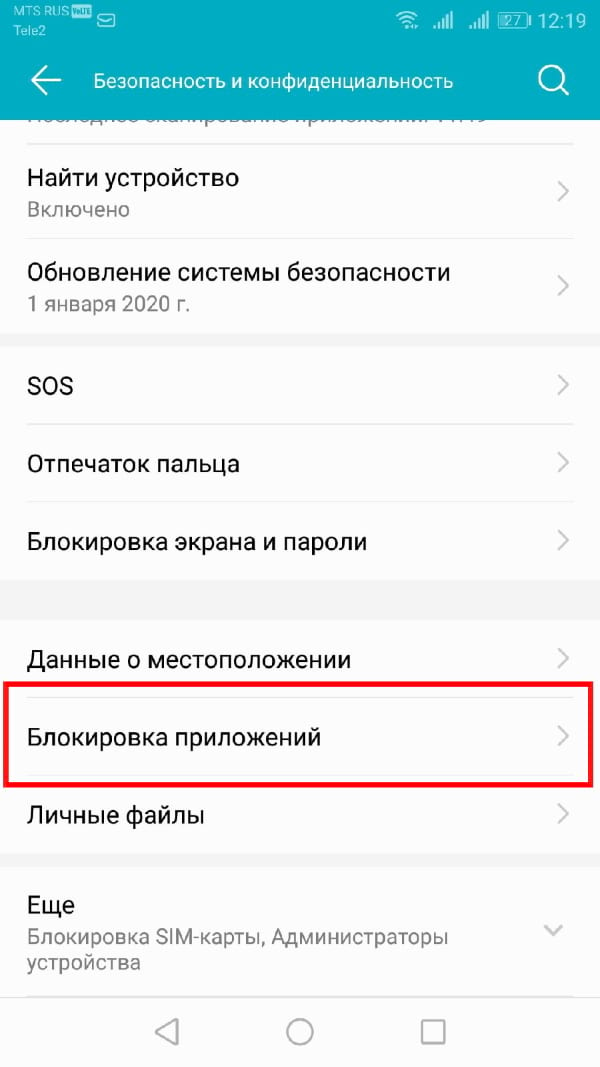

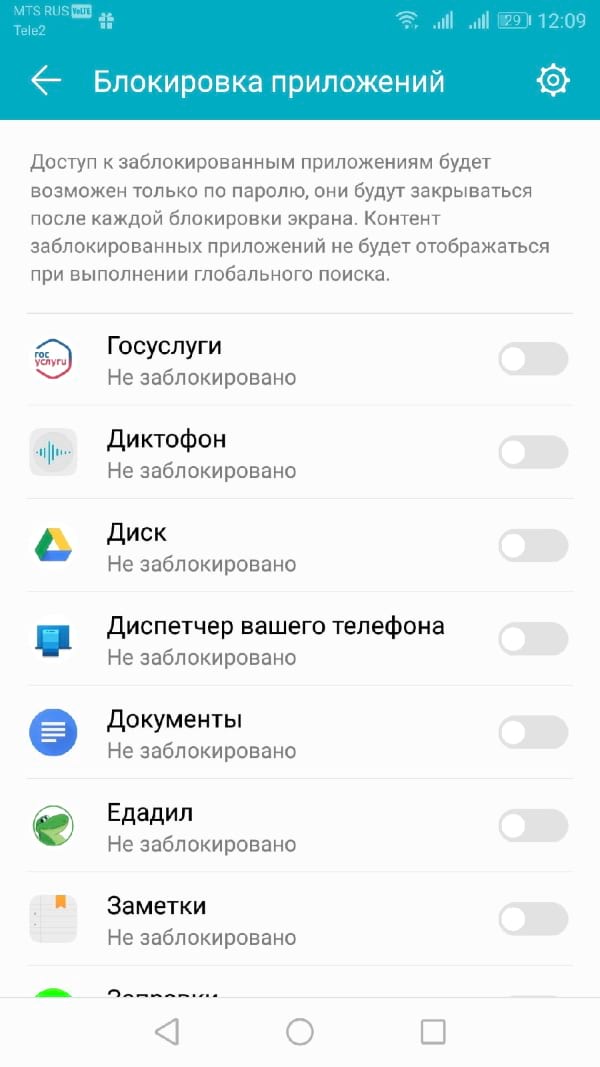
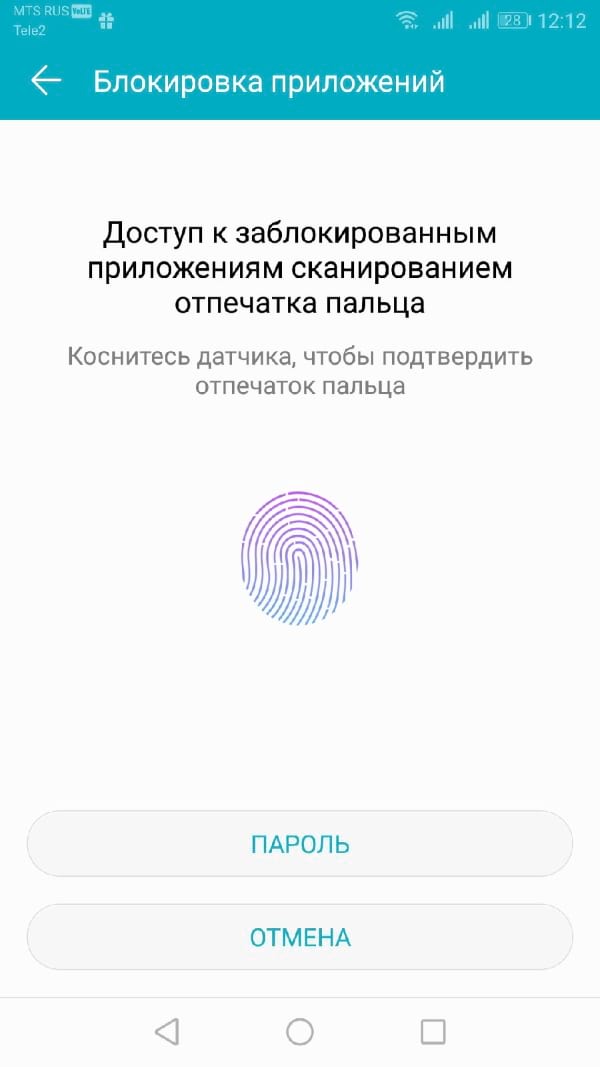

 Шаг 2: Регистрируем новый Touch ID
Шаг 2: Регистрируем новый Touch ID









